Effiziente Office 365 Migration: Struktur und Zusammenarbeit für den Erfolg schaffen
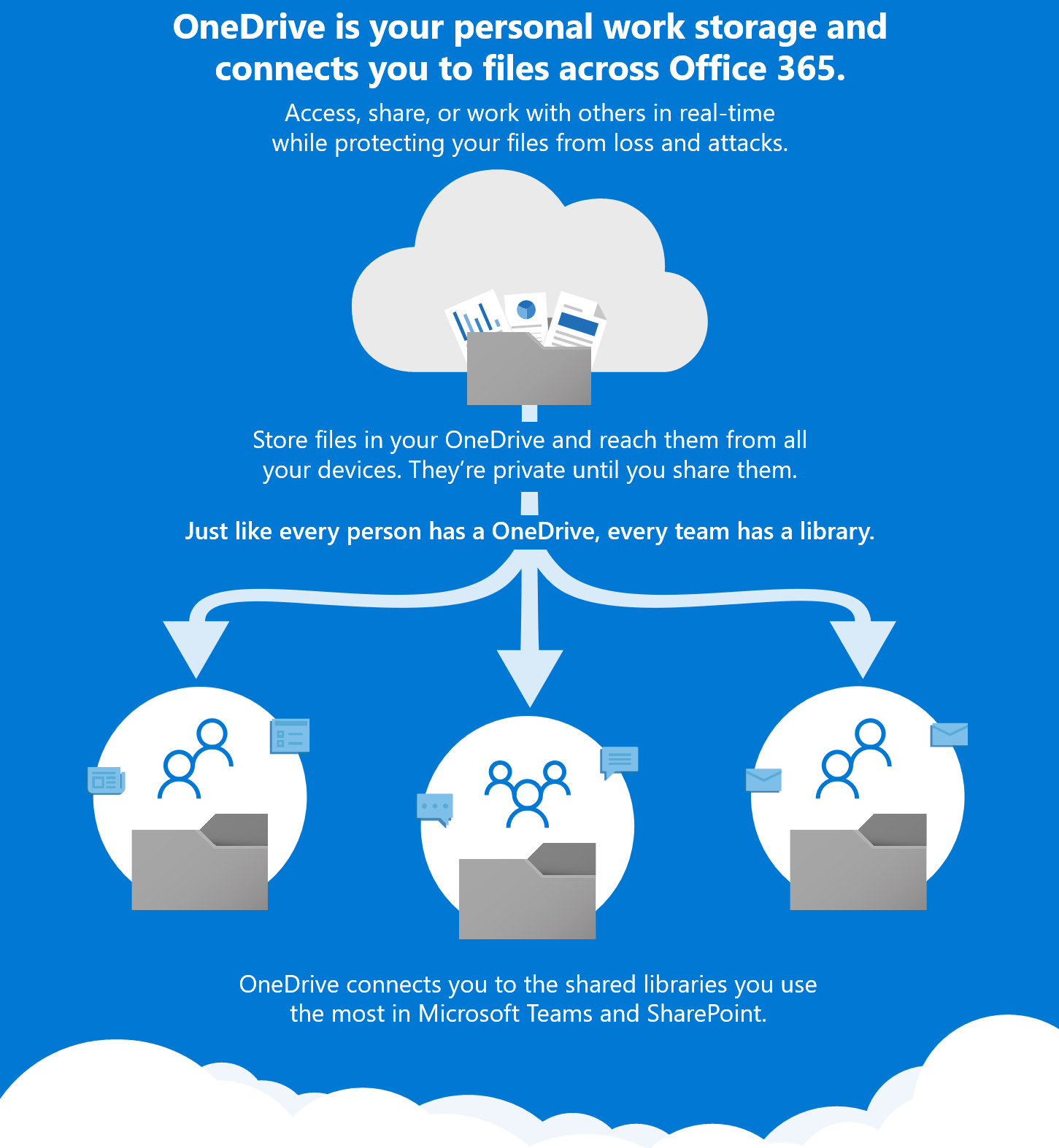
Effiziente Office 365 Migration: Struktur und Zusammenarbeit für den Erfolg schaffen
Eine erfolgreiche Migration zu Office 365 beginnt mit einer soliden Grundlage, einem soliden Grundstein, auf dem die gesamte Organisation aufbauen kann. Struktur ist entscheidend, denn sie ermöglicht es uns, gemeinsam und strukturiert an die Arbeit zu gehen.
Der Zugriff auf Dokumente sollte für alle auf die gleiche einfache Weise erfolgen. In diesem Artikel werden Sie die Möglichkeiten von drei leistungsstarken Tools in Office 365 entdecken: OneDriveSharePoint und Teams. Mit diesen Erkenntnissen können Sie Ihre Dokumente reibungslos an den richtigen Ort migrieren.
Lassen Sie mich klarstellen, dass eine Migration überhaupt nicht kompliziert sein muss. Auf den idealen Zeitpunkt zu warten oder endlos technische Bausteine hinzuzufügen, kann zu unnötigen Verzögerungen führen. Es ist wichtig zu erkennen, dass man einfach anfangen kann - gut genug, um anzufangen!
Schaffen Sie ein Grundgerüst mit klaren Vereinbarungen und nutzen Sie praktische Vorlagen, um die neue Umgebung optimal einzurichten. Einer der wichtigsten Punkte bei jedem Migrationsprojekt ist die Einbeziehung aller Beteiligten in den Wandel. Zusammenarbeit und Engagement sind der Schlüssel für einen erfolgreichen Übergang zu Office 365.
Möchten Sie, dass Ihre Organisation mühelos von Office 365 profitiert? Entdecken Sie die Vorteile einer strukturierten Arbeitsweise und eines gut durchdachten Ansatzes. Beginnen Sie noch heute mit der Migration und erleben Sie, wie Office 365 Ihre Arbeitsabläufe und Ihre Zusammenarbeit auf die nächste Stufe hebt.
Office 365 kollaborative Plattformen
Microsoft Teams
Microsoft Teams ist eine fortschrittliche Kollaborationsplattform, die die leistungsstarken Bausteine des umfassenden Microsoft 365-Ökosystems nahtlos miteinander verbindet und so eine völlig neue Dimension der Zusammenarbeit ermöglicht. Ganz gleich, ob Sie gemeinsam an einem wichtigen Dokument arbeiten, komplexe Prozesse effizient abwickeln, anregende Videokonversationen führen oder eine beliebige Kombination dieser wichtigen Aktivitäten durchführen möchten, Teams ist bereit, Sie in jeder Hinsicht zu unterstützen.
Microsoft OneDrive für Unternehmen
OneDrive ist ein äußerst bequemer und praktischer Speicherort für alle wichtigen Dokumente und Onenote-Notizen und somit ein zentraler Knotenpunkt für alle Ihre digitalen Inhalte. Sie fragen sich, warum OneDrive ein unverzichtbares Tool ist? Nun, hier sind nicht weniger als 10 zwingende Gründe, es zu nutzen:
- Sicherer und zuverlässiger Speicher: OneDrive bietet einen sicheren und zuverlässigen Cloud-Speicher für alle Ihre Dateien, so dass Sie sich keine Sorgen über Datenverluste machen müssen.
- Zugriff von jedem Gerät aus: Mit OneDrive können Sie jederzeit und überall auf Ihre Dokumente und Notizen zugreifen, ganz gleich, ob Sie mit Ihrem Computer, Tablet oder Smartphone arbeiten.
- Einfache Dateifreigabe: Die Freigabe von Dateien für Kollegen, Freunde oder Familie ist mit OneDrive ein Kinderspiel. Sie können ganz einfach Links freigeben und steuern, wer Zugriff auf welche Dateien hat.
- Automatische Synchronisierung: Die Dateien in Ihrem OneDrive werden automatisch mit all Ihren Geräten synchronisiert, so dass Sie immer die neueste Version zur Hand haben.
- Offline-Zugriff: Auch ohne Internetverbindung können Sie Ihre Dateien anzeigen und bearbeiten, da OneDrive Offline-Zugriff auf synchronisierte Dateien bietet.
- Versionsverlauf: OneDrive speichert einen detaillierten Versionsverlauf Ihrer Dateien, so dass Sie jederzeit auf frühere Änderungen zurückgreifen können.
- Effiziente Zusammenarbeit: Mit OneDrive können Sie gleichzeitig an Dokumenten arbeiten, was ideal für Teamprojekte ist.
- Integration mit Microsoft Office: OneDrive ist nahtlos in Microsoft Office-Anwendungen integriert, was das Erstellen, Bearbeiten und Speichern von Dokumenten erleichtert.
- Automatische Backups für Fotos: Mit OneDrive können Sie Fotos von Ihren mobilen Geräten automatisch sichern, damit Ihre Erinnerungen sicher sind.
- Leistungsstarke Suchfunktion: OneDrive verfügt über eine erweiterte Suchfunktion, mit der Sie bestimmte Dateien in Ihrem umfangreichen Speicher schnell finden können.
Microsoft SharePoint
Auf dieser Intranet-Plattform werden alle Dokumente zentral gesammelt und können von allen Mitgliedern der Organisation genutzt werden. Wenn Sie auf der Suche nach detaillierten Anleitungen zur Einrichtung und Verwaltung Ihrer Website SharePoint sind, sind Sie hier genau richtig. Sie finden hier umfassende Informationen und Richtlinien zur Konfiguration, Anpassung und effektiven Verwaltung Ihrer SharePoint Umgebung. Diese wertvollen Anleitungen vermitteln Ihnen das Wissen und die Werkzeuge, die Sie benötigen, um SharePoint optimal zu nutzen und den Erfolg Ihrer Organisation zu steigern.
Wo platzieren Sie Ihre Dateien am besten in Microsoft 365?
In Microsoft 365 ist es wichtig, einen strukturierten Ansatz zu wählen, um Ihre Dateien am richtigen Ort zu platzieren. Das Ziel ist es, eine organisierte Umgebung zu schaffen, in der alle Dokumente leicht gefunden und gemeinsam genutzt werden können. Hier finden Sie eine detaillierte Erklärung, wo Dokumente in Microsoft 365 am besten abgelegt werden, basierend auf den verschiedenen Dateitypen und ihrem Kontext:
- Persönliche Dokumente: Hierbei handelt es sich um Ihre individuellen Dateien, wie persönliche Bilder, Notizen, Gehaltsabrechnungen, Termine und andere Dokumente, die nicht direkt mit der Teamarbeit zusammenhängen. Der ideale Speicherort für diese Dokumente ist OneDrive. OneDrive: OneDrive ist Ihr persönlicher Speicherort innerhalb von Microsoft 365. Es bietet einen sicheren und privaten Bereich, in dem Sie alle Ihre persönlichen Dateien speichern und organisieren können. Sie können ganz einfach von jedem Gerät aus auf diese Dokumente zugreifen, egal wo Sie sich befinden. Außerdem wird OneDrive automatisch mit Ihrem lokalen Computer synchronisiert, so dass Sie immer die neueste Version Ihrer Dokumente zur Hand haben.
- Abteilungs- oder teamspezifische Dokumente: Dies sind Dokumente, die sich auf eine bestimmte Abteilung oder ein bestimmtes Team innerhalb Ihrer Organisation beziehen. Diese Dateien beziehen sich auf die Arbeit, die von diesem speziellen Team durchgeführt wird. Team-Site oder Projekt-Site: Legen Sie Dokumente, die für eine ganze Abteilung oder ein ganzes Team relevant sind, auf der spezifischen Team-Site ab. Wenn Sie an einem Projekt arbeiten, erstellen Sie eine separate Projekt-Site und speichern dort alle zugehörigen Dokumente. Die Teamsite und die Projektseite bieten einen gemeinsamen Raum für die Zusammenarbeit, in dem Teammitglieder gemeinsam an Dateien arbeiten, Informationen austauschen und Diskussionen führen können. Nutzen Sie die Ordnerstruktur und die Möglichkeit, Zugriffsrechte festzulegen, um Dokumente auf eine organisierte und sichere Weise zu verwalten.
- Zusammenarbeit mit Team- oder Projektdokumenten: Dies sind die Dateien, die von einem Team oder einem Projektteam intensiv genutzt werden, um an einer bestimmten Aufgabe oder einem Projekt zusammenzuarbeiten. Microsoft Teams: Microsoft Teams ist der perfekte Knotenpunkt für die Zusammenarbeit im Team. Innerhalb von Teams können Sie Kanäle für verschiedene Projekte oder Arbeitsabläufe erstellen. Platzieren Sie Dokumente, die sich direkt auf die Zusammenarbeit und Kommunikation eines bestimmten Teams beziehen, im entsprechenden Kanal. Teams lässt sich nahtlos in andere Microsoft 365-Apps wie Word, Excel und PowerPoint integrieren und ermöglicht es Teammitgliedern, gemeinsam an Dokumenten zu arbeiten, Meetings zu planen und in Echtzeit zu chatten. Dies macht es zu einem leistungsstarken Tool für die Produktivität und Kommunikation im Team.
- Allgemeine Angelegenheiten der Organisation: Dies sind Dokumente und Informationen, die für die gesamte Organisation relevant sind, wie z. B. Informationen über die Personalabteilung, Grundsatzdokumente, Unternehmensnachrichten und Ankündigungen. Intranet: Das Intranet ist der zentrale Knotenpunkt für alle organisationsweiten Informationen. Es ist ein Ort, an dem wichtige Unternehmensdokumente, Richtlinien, Nachrichten und andere allgemeine Informationen veröffentlicht werden. Das Intranet sollte nach Themen und Aufgaben aufgebaut sein und nicht die interne Struktur des Unternehmens widerspiegeln. So können die Mitarbeiter die benötigten Informationen unabhängig von ihrer Abteilung oder Funktion leicht finden.
Indem Sie Ihre Dateien am richtigen Ort in Microsoft 365 ablegen, stellen Sie sicher, dass Ihre Organisation effizienter arbeitet, dass Informationen leicht zugänglich sind und dass teams effektiv zusammenarbeiten kann. Befolgen Sie diese Richtlinien, um einen organisierten und effizienten digitalen Arbeitsplatz für Sie und Ihr Team zu schaffen.
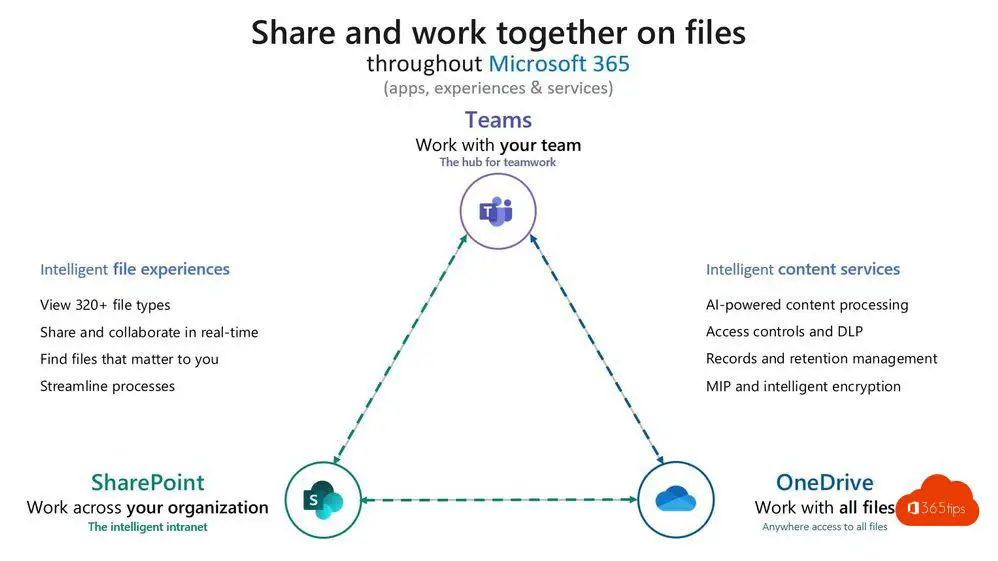
Wie man diese technische Migration durchführt
OneDrive - Migration von Dokumenten mit dem SharePoint Migration Tool
Sie können eine Migration zu OneDrive auf 2 Arten durchführen. Sie können diese 7 Schritte verwenden, um Ihre eigenen Daten von Ihrem aktuellen Computer, Dateiserver zu OneDrive zu übertragen. Als IT-Administrator ist es auch möglich, eine CSV-Datei zu verwenden, um alle lokalen Laufwerke zu OneDrive zu migrieren.
OneDrive - Migration von Dokumenten mit "Known-Folder Move" oder einem Migrationstool
Wenn Sie Ihre Datenverarbeitung gut im Griff haben und Windows 10 verwenden, können Sie alle Dokumente wie Desktop, Dokumente, Bilder, Screenshots und Camera Roll mit einer einzigen Richtlinie auf OneDrive speichern. Weitere Informationen finden Sie hier.
SharePoint Migration
Eine SharePoint Migration beginnt nicht mit der Verlagerung von Dokumenten von einem Dateiserver auf SharePoint Online . Eine SharePoint Migration beginnt erst dann, wenn Sie diese 4 Säulen umgangen haben, um einen Rahmen zu schaffen. In diesem Dokument erfahren Sie, wie Sie mit SharePoint Governance beginnen können.
| Menschen | Prozesse |
| Technologien | Vereinbarungen / Politik |
Nachdem Sie eine proposed framework erstellt haben, eine schöne SharePoint Vorlage, die Sie mit einem Mausklick bereitstellen können, ist es an der Zeit, die Migration durchzuführen. Dies kann auf die gleiche Weise wie für OneDrive über diesen Artikel erfolgen.
Microsoft Teams Migration
Microsoft Teams: Die perfekte Kombination aus OneDrive, SharePoint und vielem mehr. Sind Sie bereits zu Microsoft Teams gewechselt? Sehr gut! Diese Plattform macht die Zusammenarbeit effizient und effektiv. Wenn Sie eine technische Umstellung auf Teams in Erwägung ziehen, ist es wichtig, eine solide Grundlage zu schaffen, genau wie bei einer SharePoint Migration. Eine gut konzipierte Teams Umgebung ist unerlässlich, aber es ist auch wichtig, klare Vereinbarungen über die Rechte und die Nutzung von Teams zu treffen, bevor Sie es in großem Umfang einführen. Möchten Sie Ihre Daten auf Microsoft Teams migrieren? Das ist kein Problem! Verwenden Sie das SharePoint Migration Tool, um alle Ihre persönlichen Daten nahtlos auf Teams zu übertragen.
